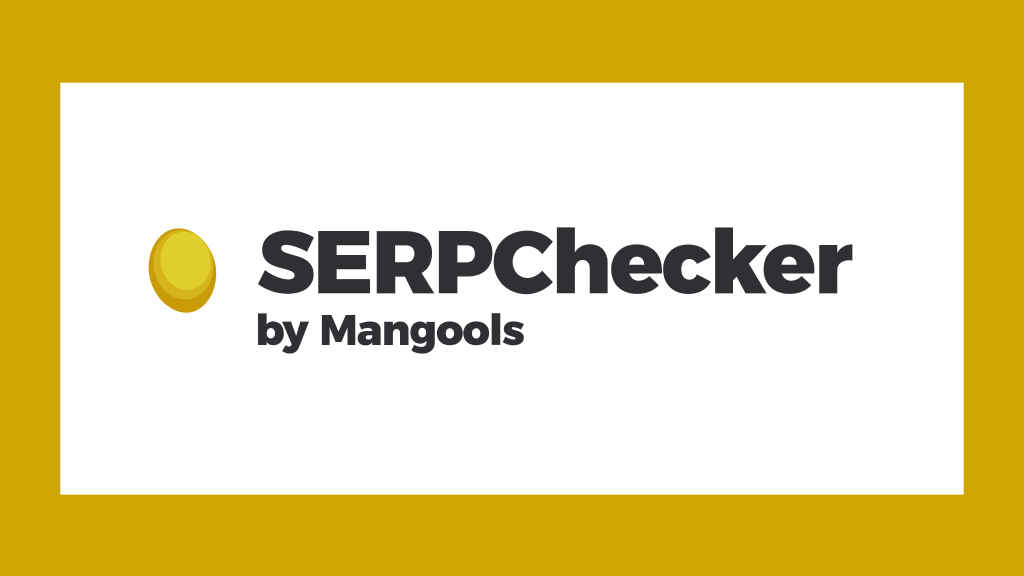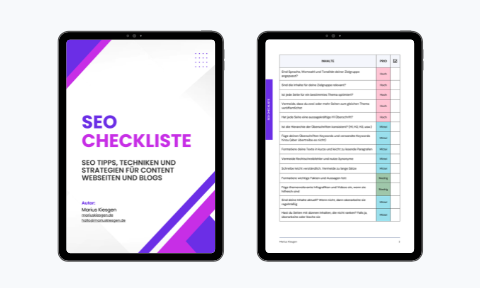Wie eigentlich mit allen Mangools SEO Tool, arbeite ich auch mit dem SERPChecker nahezu täglich. In meinem SERPChecker Test stelle ich dir das Tool ausführlich vor und zeige dir, wie ich damit hauptsächlich arbeite.
Die Mangools SEO Tools bestehen derzeit aus den folgenden Tools: KWFinder, SERPChecker, SERPWatcher, LinkMiner und SiteProfiler.
Was ist der SERPChecker von Mangools?
Der SERPChecker ist ein Google Search Engine Results Pages (SERP) Analyse Tool, welches für jede Position der Google Suchergebnisse über 45 verschiedene SEO Metriken anzeigen kann.
SERPChecker ist ein Tool aus den Mangools SEO Tools und zeigt dir lokale Search Engine Result Pages (SERPs) aus über 50.000 Locations wie Ländern und sogar einzelnen Städten an.
Wozu benutzt man den SERpChecker?
Mit dem SERPChecker kannst du auf einen Blick die Stärken und Schwächen der Seiten deiner Wettbewerbern in den SERPs sehen und einschätzen. Außerdem kannst du die Metriken deiner Seite ganz leicht mit denen deiner Kontrahenten vergleichen.
Weiterhin kannst du dir mit diesem Tool lokale SERPs anzeigen lassen.
Das kann zum Beispiel dann sehr sinnvoll sein, wenn du zum Beispiel wissen möchtest, wie die SERPs für ein lokales Keyword wie zum Beispiel „Schwimmbad München“ in der Stadt München aussehen.
Der SERPChecker in der Praxis
Schauen wir uns einfach einmal an, wie das SEO Tool in der Praxis funktioniert.
Angenommen du möchtest sehen, wie die Google Desktop Suchergebnisse für das Keyword „Kaffeemühle“ in Deutschland aussehen. Dann gibst du dein Keyword einfach in den Suchschlitz ein, wählst als Land „Deutschland“ und direkt daneben Desktop aus und klickst auf die Lupe.
Unmittelbar danach bekommst du ein Ergebnis wie das im folgenden Screenshot angezeigt:
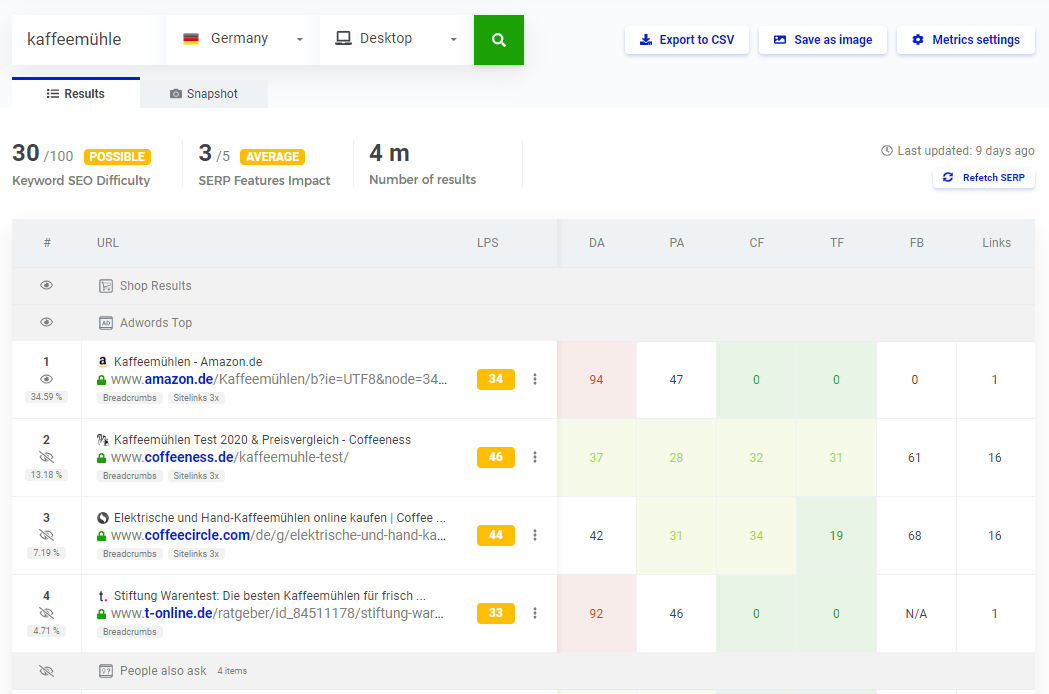
Der erste Wert, in diesem Fall „30“ zeigt dir mit der Keyword Difficulty schon einmal einen sehr wichtigen Wert an. Denn an diesem Wert kannst du die Einschätzung des Tools ablesen, wie leicht oder schwer es sein wird, für dieses Keyword zu ranken.
Dabei teilt der SERPChecker diese Einschätzung in die Bereiche easy, still easy, possible, hard, very hard und don´t do it ein.
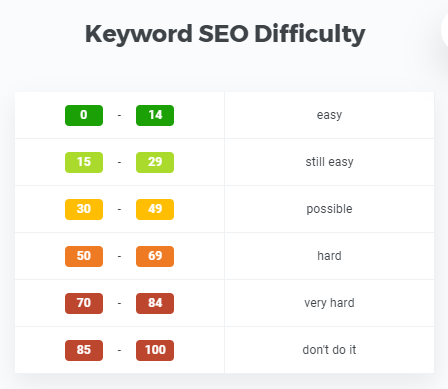
Der für das Keyword „Kaffeemühle“ ermittelte Wert von 30 fällt also ganz knapp schon in die Kategorie „possible“.
Am wichtigsten in diesem Tool sind jedoch die Metriken wie zum Beispiel Domain Authority (DA), Page Authority (PA), Citation Flow (CF) und Trust Flow (TF) in der rechten Tabelle.
Die Werte dieser Metriken werden vom SERPChecker direkt bewertet und farbig eingefärbt. Die Farbe Grün repräsentiert hier einen nidrigen Wert, während die Farbe Rot einen hohen Wert darstellt.
Durch diese Farben bekommst du auf den ersten Blick bereits ein gutes Gefühl für die angezeigten Ergebnisse.
Wenn du sehr viel Grün siehst, dann wird es für dich wahrscheinlich leichter sein selber für dieses Keyword zu ranken, als wenn du sehr viel Rot siehst.
SEO Metriken konfigurieren
Wenn dir die voreingestellten SEO Metriken in der Tabelle nicht passen, dann kannst du diese selber konfigurieren.
In der oberen rechten Ecke findest du den Button „Metrics Settings“. Wenn du auf diesen Button klickst, dann öffnet sich ein Fenster, in welchem du deine persönlichen SEO Metriken konfigurieren kannst.
Du kannst hier also einstellen, welche Metriken das Tool anzeigen soll.
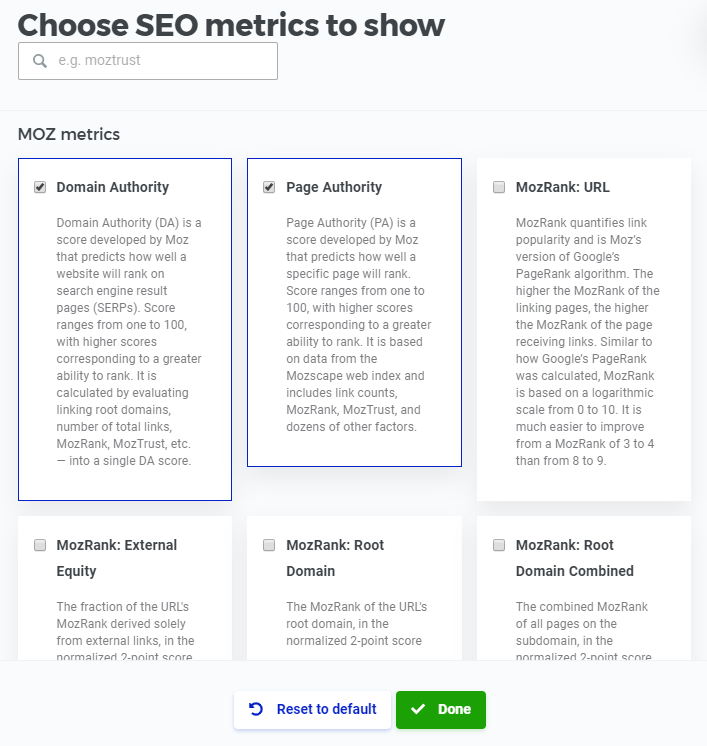
Dabei hast du die folgenden Metriken zur Auswahl:
MOZ metrics
- Domain Authority
- Page Authority
- MozRank: URL
- MozRank: External Equity
- MozRank: Root Domain
- MozRank: Root Domain Combined
- MozRank: Root Domain, External Equity
- MozRank: Subdomain
- MozRank: Subdomain Combined
- MozRank: Subdomain, External Equity
- MozTrust
- MozTrust: Subdomain
- MozTrust: Root Domain
- Authority Links
- All Links
- External Links
- External Links to Root Domain
- External Links to Subdomain
- Subdomain External Links
- Links to Subdomain
- Links to Root Domain
- Subdomains Linking
- Subdomain, Subdomains Linking
- Root Domain, Root Domains Linking
- Root Domains Linking to Subdomain
- Root Domains Linking
- Linking C Blocks
- Subdomain Spam Score
MAJESTIC metrics
- Citation Flow
- Trust Flow
- AC Rank
- External BackLinks
- External Back Links EDU
- External Back Links EDU (Exact)
- External Back Links GOV
- External Back Links GOV (Exact)
- Indexed URLs
- Out Domains External
- Out Links External
- Out Links Internal
- Referring Domains
- Referring Domains EDU
- Referring Domains EDU (Exact)
- Referring Domains GOV
- Referring Domains GOV (Exact)
- Referring IPs
- Referring SubNets
SOCIAL metrics
- Facebook Shares
OTHER metrics
- Alexa Rank
Das sind natürlich jede Menge Metriken, die du vermutlich nicht alle benötigen wirst.
Mit persönlich reichen die voreingestellten Metriken vollkommen aus. Meistens schaue ich hauptsächlich auf die Domain Authority (DA), Page Authority (PA) und die Anzahl der externen Backlinks.
Mit diesen Werten habe ich schon ein gutes Gefühl für den Charakter der SERPs und kann bereits ein wenig einschätzen, ob ich selber eine realistische Chance hätte, in den Top Ten für das gewählte Keyword zu ranken.
Vergleich mit eigener Seite
SERPChecker bietet die Möglichkeit, die eigene Seite mit denen der Wettbewerbern zu vergleichen. Dazu findest du ganz unten auf der Seite ein Feld, in welches du deine eigene (oder jede andere) URL eingeben kannst.

Nachdem auf den „Compare“ Button geklickt hast, werden in der Tabelle die Metriken deiner Seite angezeigt. Sehr praktisch ist, dass du diese Zeile mit den Metriken deiner URL nun nach oben an jede beliebige Stelle verschieben kannst.
So kannst du deine Seite noch besser mit bestimmten Seiten deiner Wettbewerber vergleichen.
SERP Features analysieren
Neben den organischen Suchergebnissen zeigt Google heutzutage auch viel verschiedenen SERP Features wie zum Beispiel Featured Snippets, Carousel Results, Google Shopping, Local Packs, Related Questions und einige weitere an.
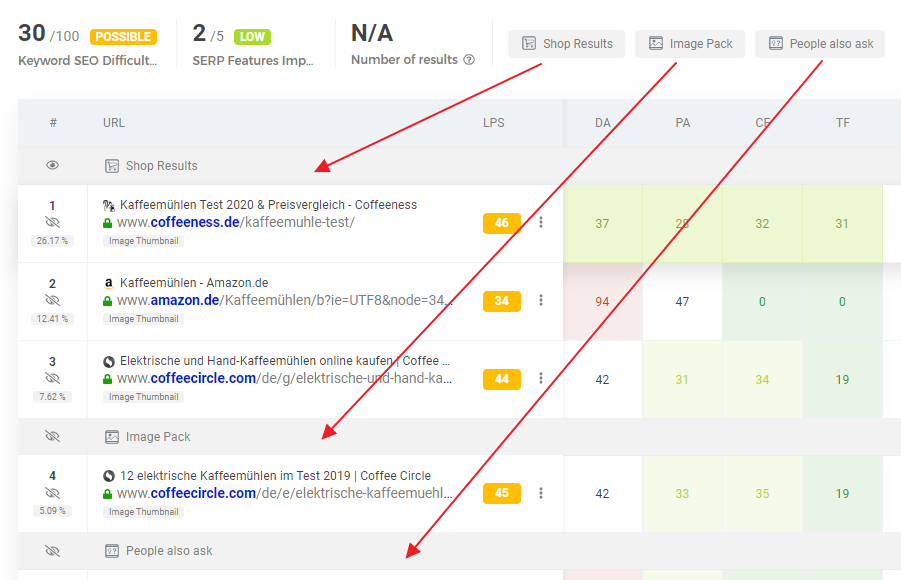
Im SERPChecker siehst du in der Reihe über den Suchergebnissen auf einen Blick alle SERP Features, welche Google anzeigt. In der Ergebnisliste siehst du dann genau, an welcher Stelle sich welches SERP Feature befindet.
In der Zeile über den Ergebnissen siehst du außerdem einen interessanten Wert namens „SERP Features Impact“. Dieser Wert misst die voraussichtlichen Auswirkungen der SERP Features auf die organischen Suchergebnisse.
Ergebnisse exportieren
Zur Weiterverarbeitung oder zum speichern der Ergebnisse, kannst du diese auch einfach in eine CSV Datei exportieren.
Sehr praktisch ist auch die Möglichkeit, die Ergebnisse als PNG Bild zu speichern.
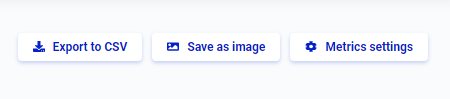
Beide Möglichkeiten erreichst du über die beiden Buttons „Export to CSV“ und „Save as Image“ in der oberen rechten Ecke.
Fazit zum SERPChecker
Der SERPChecker ist ein weiteres nützliches Tool aus den Mangools SEO Tools, mit dem du dir auf einen Blick einen sehr guten Überblick über die Google SERPs verschaffen kannst.
Das Tool glänzt nicht nur durch die zur Verfügung gestellten Metriken, sondern auch durch das sehr übersichtliche und praktische Design.
Ich arbeite sehr gerne mit diesem Tool.